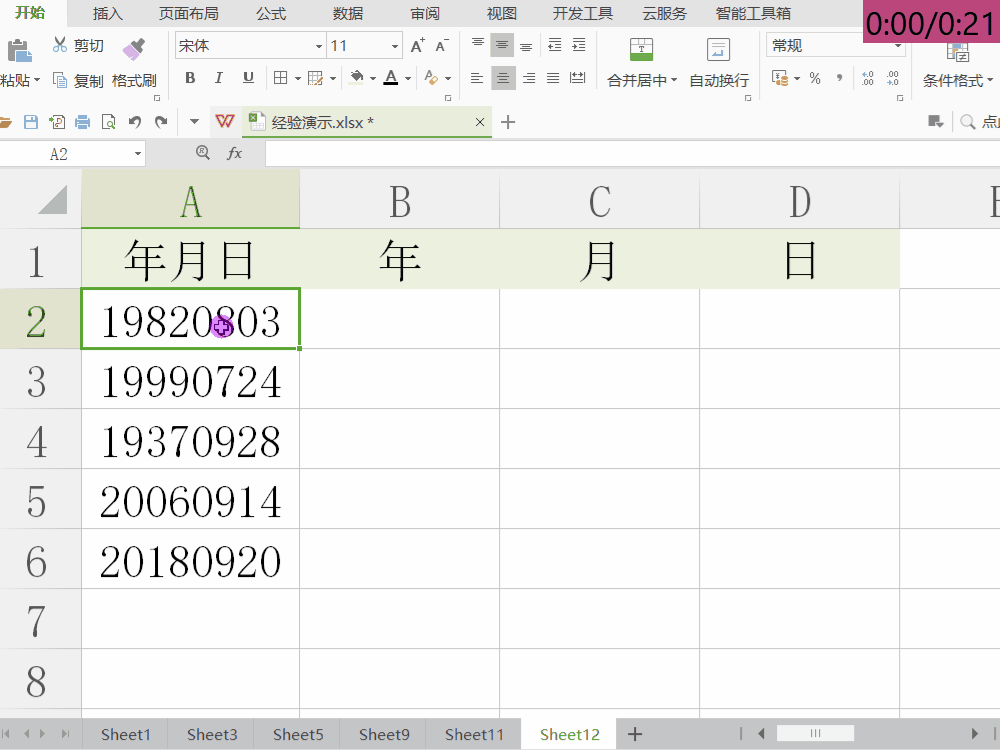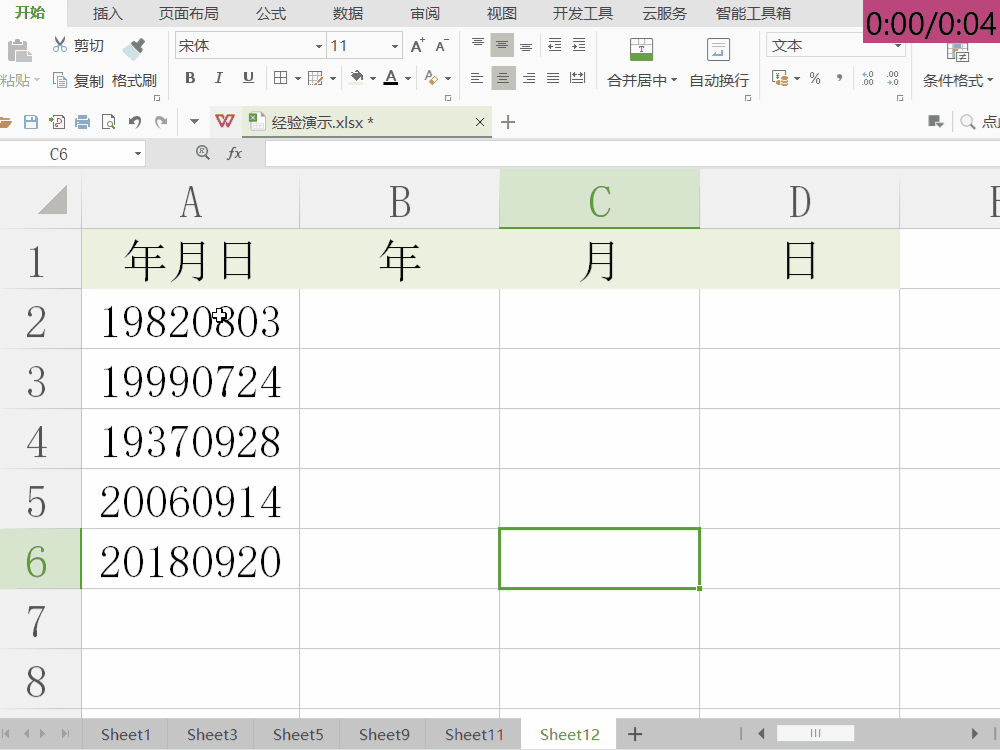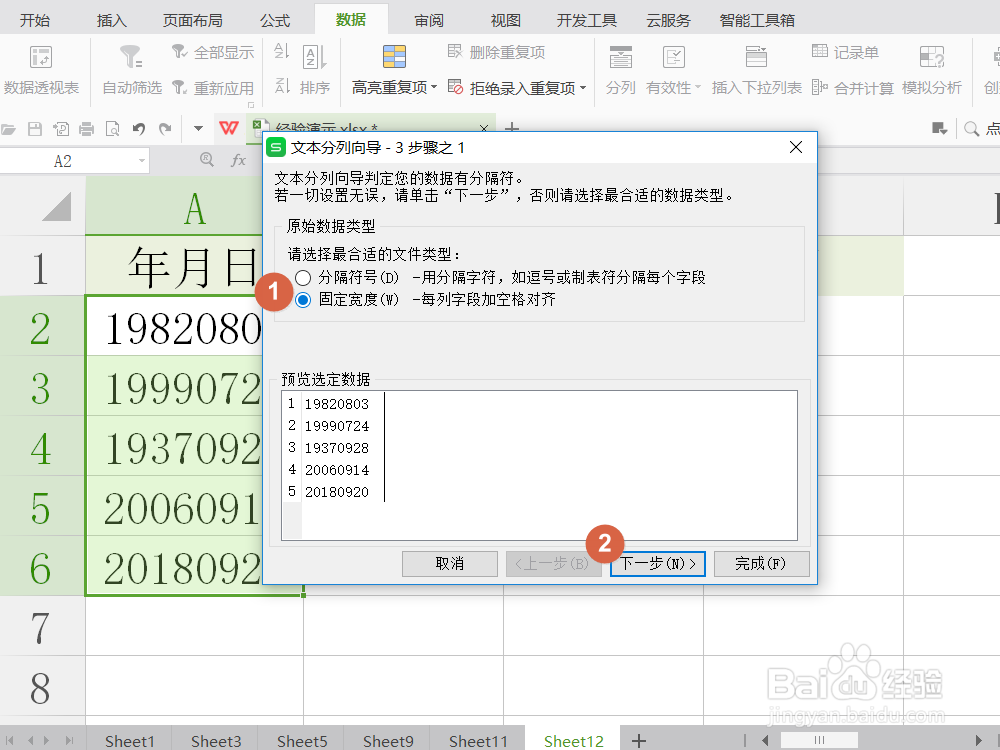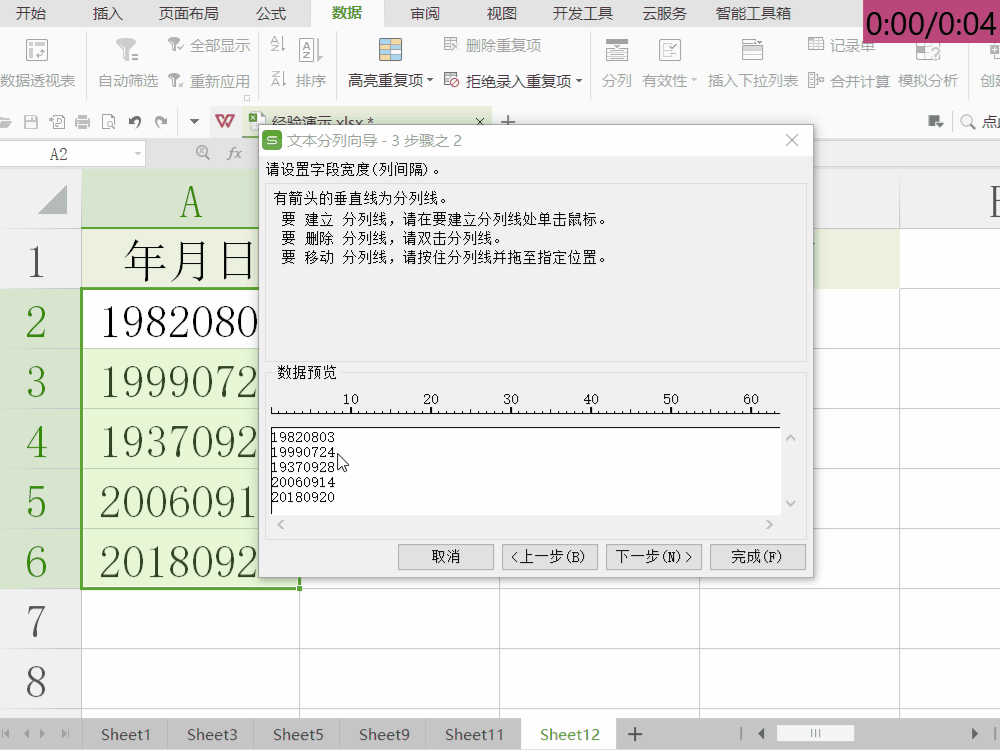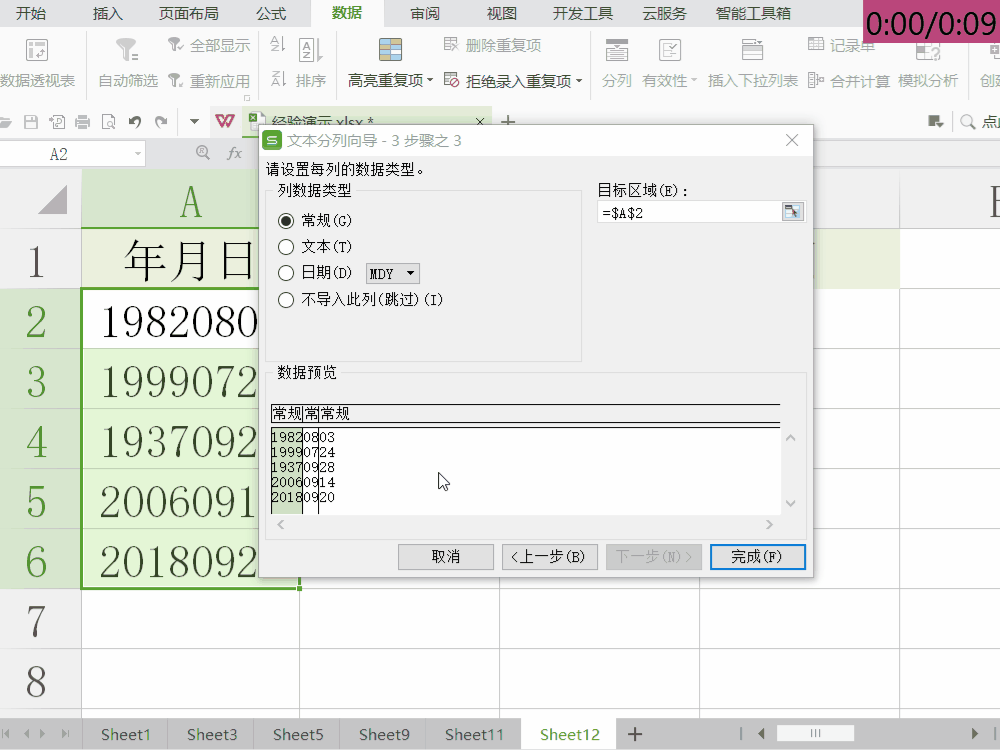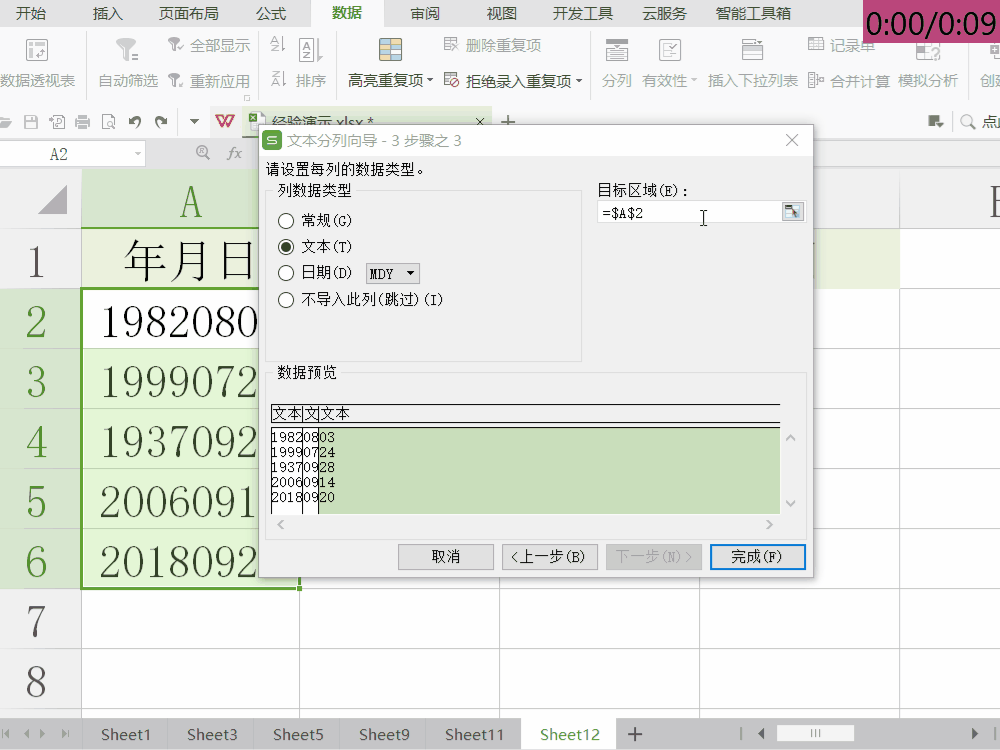Excel分隔日期年月日分列分别存放三列单元格中
Excel可以将日期按照年月日分割成三个字符言射鐾钤串分别存放到三列单元格中,本文通过文本分列中的固定宽度分隔,实现了将年月日分成三列分别存放在三列单元格中。更多Excel问题,参考如下教程:
工具/原料
Excel年月日分隔分列存放
Excel分隔日期年月日分列存放
1、打开文本分列向导。①选中要实现年月日分列存放的单元格范围;②点击顶部菜单栏中的“数据”→“分列”→弹出“文本分列向导”对话框。
2、设置文本分列方式:固定宽度。①在“文本分列向导”对话框中点击“原始数据类型”中的“固定宽度(W)-- 每列字段加空格对齐”;②点击“下一步”。
3、设置年月日分列的字段宽度。①在“年份”后面,也就是第4位后面单击;②在“月份”后面,也就是第6位后面单击;③点击“下一步”。
4、设置每列的数据类型。分别点击“数据预览”中的“年”“月”“日”三列,并在上方“列数据类型”中选择“文本(T)”;
5、选择分列存放年月日数倌栗受绽据的“目标区域”。选择“目标区域”为B2单元格,不要使用默认的目标区域,否则会覆盖原来的年月日列,造成数据丢失。更多工作生活问题,参考如下教程:
声明:本网站引用、摘录或转载内容仅供网站访问者交流或参考,不代表本站立场,如存在版权或非法内容,请联系站长删除,联系邮箱:site.kefu@qq.com。
阅读量:21
阅读量:31
阅读量:80
阅读量:36
阅读量:56